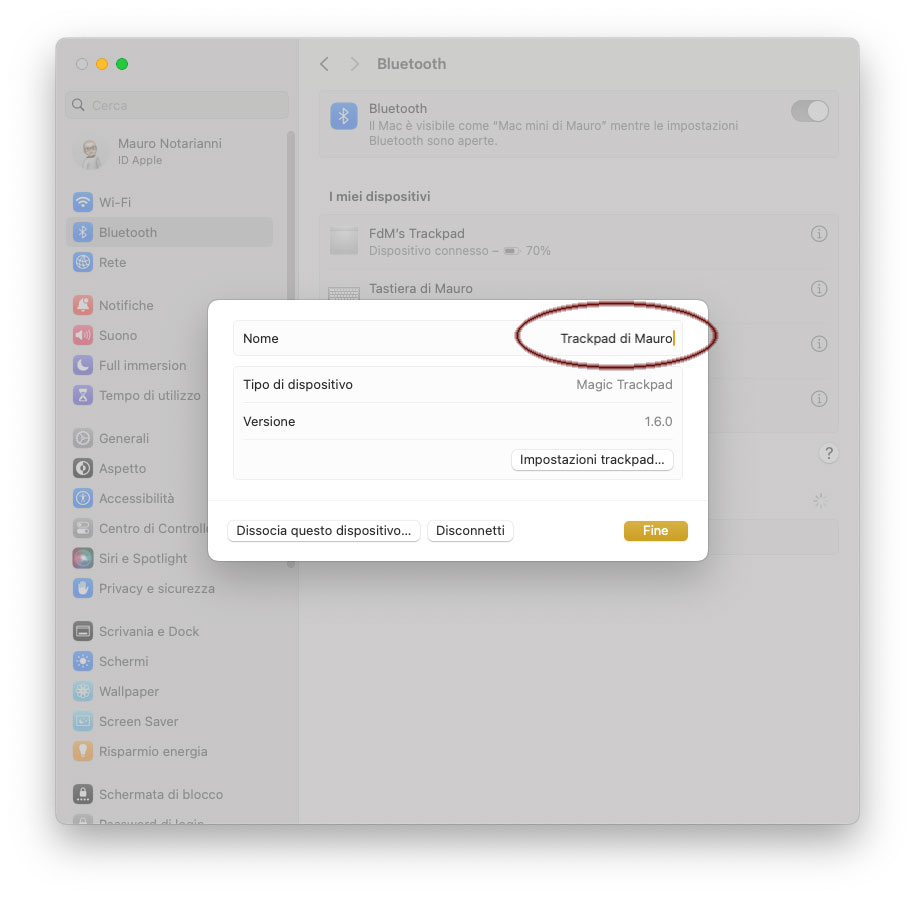Le periferiche Bluetooth collegate al Mac hanno nomi quali “Magic Keyboard”, “Magic Mouse” e “Magic Trackpad”. La denominazione di questi dispositivi può essere modificata (ne avevamo parlato tempo addietro qui) e con macOS Ventura è ancora più facile. Ecco come fare:
- Prima di tutto assicuratevi che i dispositivi di vostro interesse siano collegati e funzionanti al Mac
- Aprite “Impostazioni di Sistema” e fate click sulla sezione “Bluetooth”: apparirà l’elenco dei vari dispositivi Bluetooth associati al vostro Mac.
- Fate click sull’icona “i” a destra nel nome del dispositivo che volete cambiare: appare una finestra e sarà possibile indicare il nuovo nome
- Fate click su Fine e d’ora in poi il dispositivo verrà identificato dal sistema con il nuovo nome scelto.
Potete seguire la stessa procedura per i vari dispositivi di vostro interesse.
I nomi di alcuni accessori possono essere modificati anche da iPhone, iPad, iPod touch. Ad esempio, per gli AirPods, è possibile andare in Impostazioni, toccare il nome degli AirPods vicino alla parte superiore dello schermo, toccare il nome attuale, inserire un nome nuovo e toccare Fine.
Su macitynet trovate centinaia di tutorial, guide e consigli per iPhone e iPad partendo da qui.